PS:最近忙于项目的开发,一直都没有去写博客,是时候整理整理自己在其中学到的东西了...
学习内容:
1.使用圆形菜单并实现旋转效果..
 Android的圆形菜单我也是最近才接触到,由于在界面中确实是使用到了,因此就去学习了一下圆形菜单的使用,并且实现菜单的旋转效果,类似于摩天轮那样的效果,个人感觉还是蛮不错的,就是在实现的过程中有点麻烦...通过动态加载的方式,使用ViewGroup来实现了这个过程...个人感觉是一个蛮复杂的过程,最后附上源码...上面先附上效果图,其实这个图给人的感觉更像是摩天轮,转动中心位置的时候,几个附带的小圆会进行转动,通过转动我们可以看到被挡住的部分...算是为了实现一种互动吧...直接上实现过程的代码,然后在进行解释...估计看到下面的代码,很多人就恶心了...但是如果坚持看完了,那么就真正学会了...先不要看下面的代码,把代码先过掉...看下面的解释...
Android的圆形菜单我也是最近才接触到,由于在界面中确实是使用到了,因此就去学习了一下圆形菜单的使用,并且实现菜单的旋转效果,类似于摩天轮那样的效果,个人感觉还是蛮不错的,就是在实现的过程中有点麻烦...通过动态加载的方式,使用ViewGroup来实现了这个过程...个人感觉是一个蛮复杂的过程,最后附上源码...上面先附上效果图,其实这个图给人的感觉更像是摩天轮,转动中心位置的时候,几个附带的小圆会进行转动,通过转动我们可以看到被挡住的部分...算是为了实现一种互动吧...直接上实现过程的代码,然后在进行解释...估计看到下面的代码,很多人就恶心了...但是如果坚持看完了,那么就真正学会了...先不要看下面的代码,把代码先过掉...看下面的解释...
package com.circle.cil_212_app; import com.example.cil_212_app.R; import android.annotation.SuppressLint; import android.annotation.TargetApi; import android.content.Context; import android.os.Build; import android.util.AttributeSet; import android.view.LayoutInflater; import android.view.MotionEvent; import android.view.View; import android.view.ViewConfiguration; import android.view.ViewGroup; import android.widget.ImageView; import android.widget.TextView; import android.widget.Toast; @TargetApi(Build.VERSION_CODES.CUPCAKE) public class CircleMenuLayout extends ViewGroup{ //→_→ 第一部分... private int mRadius; //定义layout的半径... //定义了两个数值...在选取半径长度的时候需要使用... private float mMaxChildDimesionRadio = 1/ 4f; private float mCenterItemDimesionRadio = 1/ 3f; private LayoutInflater inflater; //自定义加载布局... private double StartAngle; //定义初始角度... private String[] ItemTexts = new String[]{"HTML", "CSS", "JS", "JQuery", "DOM", "TEMPLETE"}; private int[] ItemImgs = new int[]{R.drawable.home_mbank_1_normal,R.drawable.home_mbank_2_normal,R.drawable.home_mbank_3_normal,R.drawable.home_mbank_4_normal,R.drawable.home_mbank_5_normal,R.drawable.home_mbank_6_normal}; private int TouchSlop; /* * 加速度检测 * */ private float DownAngle; private float TmpAngle; private long DownTime; private boolean isFling; //判断是否在自由旋转... //→_→ 第二部分.. public CircleMenuLayout(Context context, AttributeSet attrs) { super(context,attrs); // TODO Auto-generated constructor stub inflater=LayoutInflater.from(context); for(int i=0;i<ItemImgs.length;i++){ final int j=i; View view=inflater.inflate(R.layout.web_circle_1, this, false); ImageView iv=(ImageView) view.findViewById(R.id.id_circle_menu_item_image); TextView tv=(TextView) view.findViewById(R.id.id_circle_menu_item_text); iv.setImageResource(ItemImgs[i]); tv.setText(ItemTexts[i]); view.setOnClickListener(new OnClickListener() { @SuppressLint("NewApi") @Override public void onClick(View v) { // TODO Auto-generated method stub Toast.makeText(getContext(), ItemTexts[j], Toast.LENGTH_SHORT).show(); } }); addView(view); } TouchSlop = ViewConfiguration.get(getContext()).getScaledTouchSlop(); } //→_→ 第三部分 @Override protected void onMeasure(int widthMeasureSpec, int heightMeasureSpec){ setMeasuredDimension(getSuggestedMinimumWidth(), getSuggestedMinimumHeight()); mRadius=Math.max(getWidth(), getHeight()); final int count =getChildCount(); int childsize=(int)(mRadius*mMaxChildDimesionRadio); int childMode=MeasureSpec.EXACTLY; for(int i=0;i<count;i++){ final View child=getChildAt(i); if(child.getVisibility()==GONE){ continue; } int makeMeasureSpec=-1; if(child.getId()==R.id.id_circle_menu_item_center){ makeMeasureSpec = MeasureSpec.makeMeasureSpec( (int) (mRadius * mCenterItemDimesionRadio), childMode); }else{ makeMeasureSpec=MeasureSpec.makeMeasureSpec(childsize, childMode); } child.measure(makeMeasureSpec, makeMeasureSpec); } } //→_→ 第四部分 @Override protected void onLayout(boolean changed, int l, int t, int r, int b) { // TODO Auto-generated method stub int layoutWidth = r - l; int layoutHeight = b - t; int layoutRadius = Math.max(layoutWidth, layoutHeight); final int childCount=getChildCount(); int left,top; int radius = (int) (layoutRadius * mMaxChildDimesionRadio); float angleDelay = 360 / (getChildCount() - 1); for (int i = 0; i < childCount; i++) { final View child = getChildAt(i); if (child.getId() == R.id.id_circle_menu_item_center) continue; if (child.getVisibility() == GONE){ continue; } StartAngle %= 360; float tmp = layoutRadius * 1f / 3 - 1 / 22f * layoutRadius; left = layoutRadius / 2 + (int) Math.round(tmp * Math.cos(Math.toRadians(StartAngle)) - 1 / 2f * radius); top = layoutRadius / 2 + (int) Math.round(tmp * Math.sin(Math.toRadians(StartAngle)) - 1 / 2f * radius); child.layout(left, top, left + radius, top + radius); StartAngle += angleDelay; } View cView = findViewById(R.id.id_circle_menu_item_center); cView.setOnClickListener(new OnClickListener() { @Override public void onClick(View v){ Toast.makeText(getContext(), "aa", Toast.LENGTH_LONG).show(); } }); int cl = layoutRadius / 2 - cView.getMeasuredWidth() / 2; int cr = cl + cView.getMeasuredWidth(); cView.layout(cl, cl, cr, cr); } //→_→ 第五部分 private float mLastX; private float mLastY; private FlingRunnable mFlingRunnable; @Override public boolean dispatchTouchEvent(MotionEvent event){ float x = event.getX(); float y = event.getY(); switch (event.getAction()){ //按下操作...事件机制自带的变量... case MotionEvent.ACTION_DOWN: mLastX = x; mLastY = y; DownAngle = getAngle(x, y); DownTime = System.currentTimeMillis(); TmpAngle = 0; if (isFling){ removeCallbacks(mFlingRunnable); isFling = false; return true ; } break; case MotionEvent.ACTION_MOVE: float start = getAngle(mLastX, mLastY); float end = getAngle(x, y); if (getQuadrant(x, y) == 1 || getQuadrant(x, y) == 4){ StartAngle += end - start; TmpAngle += end - start; }else{ StartAngle += start - end; TmpAngle += start - end; } requestLayout(); mLastX = x; mLastY = y; break; case MotionEvent.ACTION_UP: float anglePrMillionSecond = TmpAngle * 1000 / (System.currentTimeMillis() - DownTime); if (Math.abs(anglePrMillionSecond) > 230 && !isFling){ post(mFlingRunnable = new FlingRunnable(anglePrMillionSecond)); } if(Math.abs(anglePrMillionSecond) >230 || isFling){ return true ; } break; } return super.dispatchTouchEvent(event); } private float getAngle(float xTouch, float yTouch){ double x = xTouch - (mRadius / 2d); double y = yTouch - (mRadius / 2d); return (float) (Math.asin(y / Math.hypot(x, y)) * 180 / Math.PI); } private int getQuadrant(float x, float y){ int tmpX = (int) (x - mRadius / 2); int tmpY = (int) (y - mRadius / 2); if (tmpX >= 0){ return tmpY >= 0 ? 4 : 1; }else{ return tmpY >= 0 ? 3 : 2; } } //→_→ 第六部分 private class FlingRunnable implements Runnable{ private float velocity; public FlingRunnable(float velocity){ this.velocity = velocity; } public void run(){ if ((int) Math.abs(velocity) < 20){ isFling = false; return; } isFling = true; StartAngle += (velocity / 30); velocity /= 1.0666F; postDelayed(this, 30); requestLayout(); } } }
在这里开始进行正式的解释,我把代码分成了六个部分...这六个部分最核心的地方就属于第三部分和第四部分和第五部分了,因此我就先解释三四五部分...首先是第三个部分,第三个部分是测量部分,因为这个布局中,这七个彩色圆圈图需要我们动态的添加到我们的布局上,为什么要动态布局,而不是静态,因为后面我们需要实现旋转效果,可能有人不明白为什么旋转就要用动态加载布局,其实旋转就是对布局的样式进行持续刷新,每一次刷新都会导致控件的位置的改变,我们总不能把旋转一圈的布局文件全写完吧?因此动态的添加是为了有更高的灵活性..因此我们需要一个测量的过程,因为动态的加载控件时,系统需要对每一个控件的位置进行计算,找到一个合适的ViewGroup(ViewGroup我们可以把它理解成一个容器,这个容器可以放入组件,也可以放入子容器),然后将控件放入到其中,但是系统计算的数据往往不一定是我们想要的那样...因此我在这里使用了第三部分进行计算...计算每一个控件需要多大的空间才能够放得下...这就是第三部分的完整解释...
//→_→ 第三部分 //在动态加载布局的时候,我们需要人为的进行计算...布局的大小... @Override protected void onMeasure(int widthMeasureSpec, int heightMeasureSpec){ /* * 调用这个方法的目的是为View设置大小... * 直接设置成系统根据父容器算出的一个推荐的最小值... * */ setMeasuredDimension(getSuggestedMinimumWidth(), getSuggestedMinimumHeight()); //获取半径... mRadius=Math.max(getWidth(), getHeight()); final int count =getChildCount(); //获取子控件的数量,这里是7... int childsize=(int)(mRadius*mMaxChildDimesionRadio); /* 这里涉及到了一个测量的模式,这个模式有三种属性... * * MeasureSpec.UNSPECIFIED,父视图不对子视图施加任何限制,子视图可以得到任意想要的大小; * * MeasureSpec.EXACTLY,父视图希望子视图的大小是specSize中指定的大小; * * MeasureSpec.AT_MOST,子视图的大小最多是specSize中的大小。 * */ int childMode=MeasureSpec.EXACTLY; //对所有的子View进行迭代测量...说白了就是这7个View都得进行测量... for(int i=0;i<count;i++){ final View child=getChildAt(i); //子控件不可显示,直接跳过.. if(child.getVisibility()==GONE){ continue; } int makeMeasureSpec=-1; //子控件为中心图标的时候,设置其半径大小为1/3父容器半径的大小... //如果子控件是其他,也就表示为周围空间的时候,设置为父容器半径的1/4大小... //测量的步骤在于下面的代码块... if(child.getId()==R.id.id_circle_menu_item_center){ //此步骤是对数据和模式的一个封装...返回一个48位的int值,高32位表示模式,低16位表示数值... makeMeasureSpec = MeasureSpec.makeMeasureSpec( (int) (mRadius * mCenterItemDimesionRadio), childMode); }else{ makeMeasureSpec=MeasureSpec.makeMeasureSpec(childsize, childMode); } //这个步骤才是真正的计算过程...传递过去的仍然是一个48位的值,系统会根据传递过去的模式来对View进行参数设置... child.measure(makeMeasureSpec, makeMeasureSpec); } }
第四部分其实就是正式进行布局了,但是布局我们不能随便去布,否则不会出现想要的效果,这里涉及到了一个数学上的知识...中心位置的圆圈是很好测的,但是如何测中心圆旁边的小圆位置才是关键..因此这里用了一个数学知识...
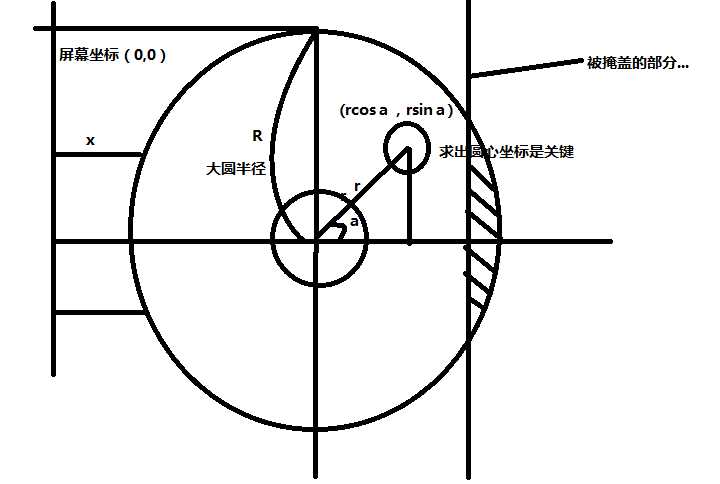 这就是如何测出中心圆圈到小圆圆心距离的测量方法...其实就是为了求出r和小圆圆心坐标...算出了这个坐标点的位置,这样就可以进行放置了,这个坐标点的位置是一点点找出来的...需要进行尝试,只是一个计算的过程,有心的人只要研究就能弄懂...无心的人给他解释也是白搭...这就是第四部分的目的,就是为了算出位置...
这就是如何测出中心圆圈到小圆圆心距离的测量方法...其实就是为了求出r和小圆圆心坐标...算出了这个坐标点的位置,这样就可以进行放置了,这个坐标点的位置是一点点找出来的...需要进行尝试,只是一个计算的过程,有心的人只要研究就能弄懂...无心的人给他解释也是白搭...这就是第四部分的目的,就是为了算出位置...
//→_→ 第四部分 @Override protected void onLayout(boolean changed, int l, int t, int r, int b) { // TODO Auto-generated method stub int layoutWidth = r - l; int layoutHeight = b - t; //对父容器进行布局... int layoutRadius = Math.max(layoutWidth, layoutHeight); final int childCount=getChildCount(); int left,top; int radius = (int) (layoutRadius * mMaxChildDimesionRadio); //根据子元素的个数,设置角度... float angleDelay = 360 / (getChildCount() - 1); for (int i = 0; i < childCount; i++) { final View child = getChildAt(i); if (child.getId() == R.id.id_circle_menu_item_center) continue; if (child.getVisibility() == GONE){ continue; } //取角度值.. StartAngle %= 360; float tmp = layoutRadius * 1f / 3 - 1 / 22f * layoutRadius; left = layoutRadius / 2 + (int) Math.round(tmp * Math.cos(Math.toRadians(StartAngle)) - 1 / 2f * radius); top = layoutRadius / 2 + (int) Math.round(tmp * Math.sin(Math.toRadians(StartAngle)) - 1 / 2f * radius); // Log.e("TAG", "left = " + left + " , top = " + top); //由于前面还有1/8长度用来放置那个文本框...因此需要求出整体父容器的定位点... child.layout(left, top, left + radius, top + radius); StartAngle += angleDelay; } View cView = findViewById(R.id.id_circle_menu_item_center); cView.setOnClickListener(new OnClickListener() { @Override public void onClick(View v){ Toast.makeText(getContext(), "aa", Toast.LENGTH_LONG).show(); } }); //设置中心... int cl = layoutRadius / 2 - cView.getMeasuredWidth() / 2; int cr = cl + cView.getMeasuredWidth(); cView.layout(cl, cl, cr, cr); }
第五部分和三四没有关联,第五部分是实现旋转过程的一个重要过程...这里我重写了dispatchTouchEvent来实现...这和上一篇是存在关联的...第五部分其实就很简单了,就是实现旋转,旋转时我们需要获取旋转的角度值和坐标值,获取坐标值的目的是为了判断角度值,角度值获取到了后,传递给第六部分开启线程...系统才会按照指定的角度对布局进行持续的刷新...
//→_→ 第五部分 private float mLastX; private float mLastY; private FlingRunnable mFlingRunnable; //定义了一个线程...为实现第六部分定义了一个对象... @Override public boolean dispatchTouchEvent(MotionEvent event){ //随手指滑动特效... float x = event.getX(); float y = event.getY(); switch (event.getAction()){ //按下操作...事件机制自带的变量... case MotionEvent.ACTION_DOWN: mLastX = x; mLastY = y; DownAngle = getAngle(x, y);//获取角度... DownTime = System.currentTimeMillis(); //系统的当前时间... TmpAngle = 0; //如果当前在进行快速滚动,那么移除对快速移动的回调...其实就是如果这个界面正在旋转,在旋转的期间我DOWN了一下,那么直接就停止旋转... if (isFling){ removeCallbacks(mFlingRunnable); isFling = false; return true ; } break; //移动操作... case MotionEvent.ACTION_MOVE: //获取开始和结束后的角度...我们这里移动的是角度...因此需要获取角度... float start = getAngle(mLastX, mLastY); float end = getAngle(x, y); //判断x,y的值是否在1,4象限...象限相比大家都明白,是为了获取角度值... if (getQuadrant(x, y) == 1 || getQuadrant(x, y) == 4){ //在一四象限角度为正... StartAngle += end - start; TmpAngle += end - start; }else{ StartAngle += start - end; TmpAngle += start - end; } //重新对布局进行设置...其实就是不断刷新布局的一个过程... requestLayout(); //将初始值设置为旋转后的值... mLastX = x; mLastY = y; break; //抬起操作... case MotionEvent.ACTION_UP: //计算每秒钟移动的角度... float anglePrMillionSecond = TmpAngle * 1000 / (System.currentTimeMillis() - DownTime); //如果数值大于这个指定的数值,那么就会认为是加速滚动... if (Math.abs(anglePrMillionSecond) > 230 && !isFling){ //开启一个新的线程,让其进行自由滚动... post(mFlingRunnable = new FlingRunnable(anglePrMillionSecond)); } if(Math.abs(anglePrMillionSecond) >230 || isFling){ return true ; } break; } return super.dispatchTouchEvent(event); } //这里用来测试旋转的角度...算出角度之后返回...返回给上面的方法... private float getAngle(float xTouch, float yTouch){ double x = xTouch - (mRadius / 2d); double y = yTouch - (mRadius / 2d); return (float) (Math.asin(y / Math.hypot(x, y)) * 180 / Math.PI); } //在这里我们对坐标值进行一个判断..然后把坐标值返回...目的是测试角度... private int getQuadrant(float x, float y){ int tmpX = (int) (x - mRadius / 2); int tmpY = (int) (y - mRadius / 2); if (tmpX >= 0){ return tmpY >= 0 ? 4 : 1; }else{ return tmpY >= 0 ? 3 : 2; } }
而第六部分其实就没什么了,因为这个界面在旋转的时候,我们不能让他一直转,迟早要停下来,因此我们需要有一个线程来帮助我们持续对界面刷新,并且控制刷新的速度,随着velocity这个值越来越小刷新的速度也就越来越慢,最后就静止不动,这样给人的感觉就是一个减速的过程...
//→_→ 第六部分 private class FlingRunnable implements Runnable{ private float velocity; public FlingRunnable(float velocity){ this.velocity = velocity; } public void run(){ if ((int) Math.abs(velocity) < 20){ isFling = false; return; } //减速旋转... isFling = true; StartAngle += (velocity / 30); velocity /= 1.0666F; postDelayed(this, 30);//需要保证时刻对页面进行刷新..因为始终要进行新的布局... requestLayout(); } } }
第二部分其实就是加载旁边那个TextView和其背景的一个过程,并定义了一些相关资源...第一部分就更不用说了,一些变量的定义...看懂了三四五六部分,自然知道那些变量的作用了...最后贴一下xml文件和Activity的源代码....
Activity....
package com.example.cil_212_app; import android.os.Bundle; import android.app.Activity; import android.content.Intent; import android.view.KeyEvent; import android.view.Menu; public class Web extends Activity { @Override protected void onCreate(Bundle savedInstanceState) { super.onCreate(savedInstanceState); setContentView(R.layout.web_circle); } @Override public boolean onKeyDown(int keyCode, KeyEvent event){ if(keyCode==KeyEvent.KEYCODE_BACK){ Intent intent=new Intent(Web.this,CoverActivity.class); startActivity(intent); this.finish(); } return super.onKeyDown(keyCode, event); } @Override public boolean onCreateOptionsMenu(Menu menu) { // Inflate the menu; this adds items to the action bar if it is present. getMenuInflater().inflate(R.menu.android, menu); return true; } }
xml...补充一点就是我自己定义了一个资源文件...用来存放id信息使用的....这样可以在布局中直接进行引用....
<?xml version="1.0" encoding="utf-8"?> <resources> <item name="id_circle_menu_item_image" type="id"/> <item name="id_circle_menu_item_text" type="id"/> <item name="id_circle_menu_item_center" type="id"/> </resources>
<?xml version="1.0" encoding="utf-8"?> <LinearLayout xmlns:android="http://schemas.android.com/apk/res/android" android:layout_width="wrap_content" android:layout_height="wrap_content" android:gravity="center_horizontal" android:orientation="vertical" > <ImageView android:id="@id/id_circle_menu_item_image" android:layout_height="wrap_content" android:layout_width="wrap_content"/> <TextView android:id="@id/id_circle_menu_item_text" android:layout_height="wrap_content" android:layout_width="wrap_content" android:textColor="@android:color/black" android:textSize="14dip"/> </LinearLayout>
<?xml version="1.0" encoding="utf-8"?> <LinearLayout xmlns:android="http://schemas.android.com/apk/res/android" android:layout_width="match_parent" android:layout_height="match_parent" android:background="@drawable/web_bg" android:gravity="center_vertical" android:orientation="horizontal" > <LinearLayout android:layout_width="0dp" android:layout_height="wrap_content" android:layout_weight="1.0" android:background="@drawable/turnplate_bg_left" android:gravity="center" android:orientation="vertical" > <TextView android:layout_width="fill_parent" android:layout_height="wrap_content" android:gravity="center" android:text="Web 开发" android:textColor="#236B8E" android:textStyle="bold|italic" android:textSize="18dp" /> <TextView android:layout_width="fill_parent" android:gravity="center" android:layout_height="wrap_content" android:textAlignment="textStart" android:layout_marginTop="5dp" android:textStyle="bold|italic" android:text="Web页面开发,快速学会前台页面制作." android:textColor="#236B8E" android:textSize="13.5dip" /> </LinearLayout> <FrameLayout android:layout_width="wrap_content" android:layout_height="wrap_content" > <com.circle.cil_212_app.CircleMenuLayout android:layout_width="wrap_content" android:layout_height="wrap_content" android:background="@drawable/turnplate_bg_right" > <RelativeLayout android:id="@id/id_circle_menu_item_center" android:layout_width="wrap_content" android:layout_height="wrap_content" > <ImageView android:layout_width="104.0dip" android:layout_height="104.0dip" android:layout_centerInParent="true" android:background="@drawable/turnplate_center_unlogin" /> <!-- <ImageView android:layout_width="116.0dip" android:layout_height="116.0dip" android:layout_centerInParent="true" android:background="@drawable/turnplate_mask_unlogin_normal" />--> </RelativeLayout> </com.circle.cil_212_app.CircleMenuLayout> </FrameLayout> </LinearLayout>
源码地址:http://files.cnblogs.com/files/RGogoing/com_Draker.zip
原文:http://www.cnblogs.com/RGogoing/p/4676654.html